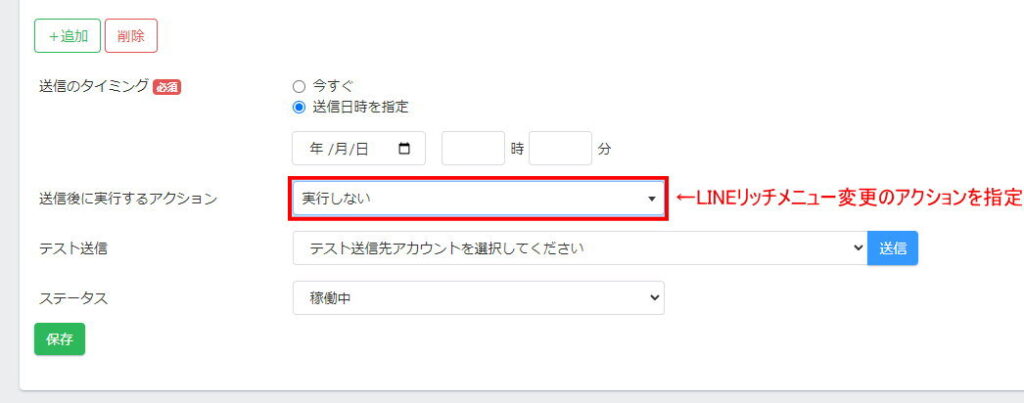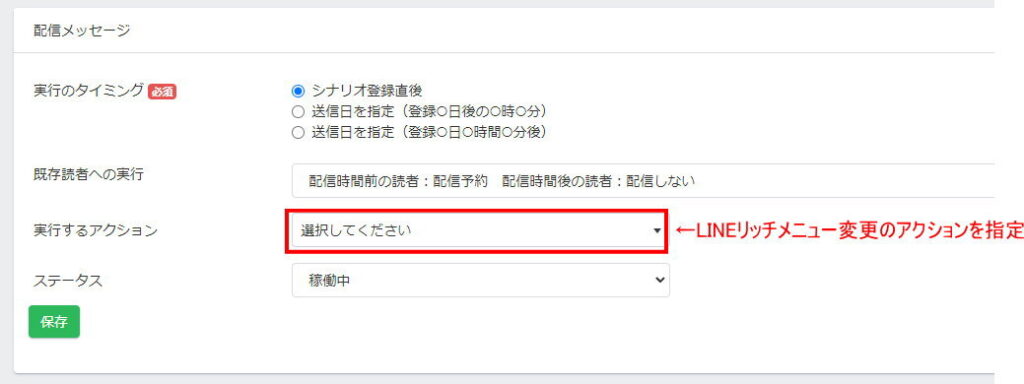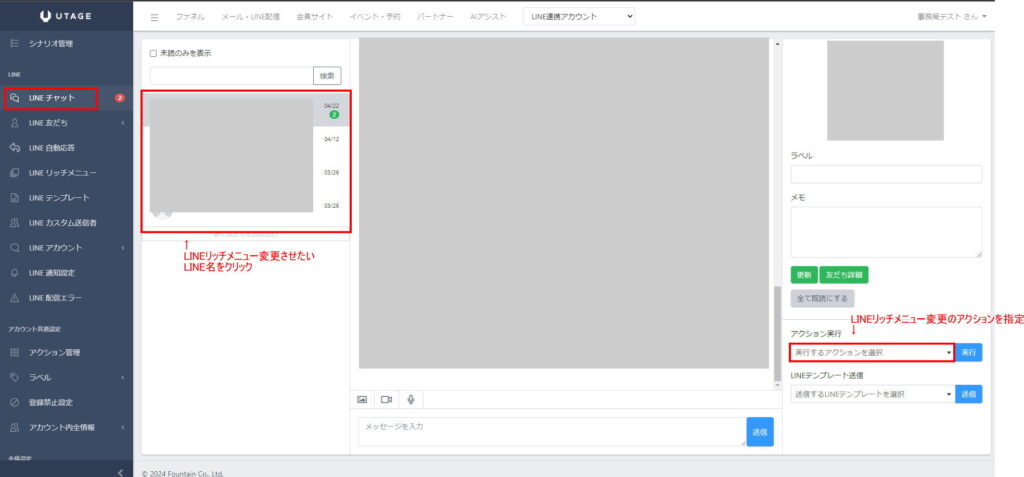LINEリッチメニューの切り替えは、事前にリッチメニュー変更の
アクションを作成することで、様々なタイミングで実行が可能です。
UTAGEでは、ご希望の変更タイミングに応じて、
リッチメニュー変更操作(アクション実行)を実装頂けます。
事前準備①:リッチメニュー変更のアクションを作成する
LINEリッチメニュー変更には「アクション」を作成する必要があります。
事前に下記ページを参考に「LINEリッチメニューを変更」のアクションを作成してください。
(参考マニュアル)
シナリオアクションの追加方法(シナリオ遷移 / LINEメッセージ・テンプレート送信・リッチメニュー変更 / ラベル変更 / webhook(外部連携)/バンドルコース登録)
https://help.utage-system.com/archives/1688
事前準備②:アクション実行のタイミングを検討する
LINEリッチメニュー変更を実施したいタイミングをご検討ください。
■ 一斉配信 :特定日時で指定(〇年〇月〇日〇時〇分)
■ ステップ配信 :配信基準日時を起点に、送信日を指定
・登録〇日後の〇時〇分
・登録〇日〇時間〇分後
■ リマインダ配信:イベント参加日時を起点に、送信日を指定
▼基準日よりも前を指定
・送信時刻を指定(開催〇日前の〇時〇分)
・相対時刻を指定(開催〇時間〇分前)
▼基準日よりも後を指定
・送信時刻を指定(開催〇日後の〇時〇分)
・相対時刻を指定(開催〇時間〇分後)
▼基準日の当日を指定
・送信時刻を指定(開催当日の〇時〇分)
LINEリッチメニュー変更アクションを設定する(全体変更)
メール・LINE配信 > アカウント名選択 > シナリオ名選択
画面から、以下の選択肢に応じて、アクション設定を行います。
▼メッセージ配信時にアクションも同時実行させる場合
・メール一斉配信
・LINE一斉配信
・ステップ配信
・リマインダ配信
のメッセージ作成画面で、「送信後に実行するアクション」に
事前準備①で作成したリッチメニュー変更アクションを指定してください。
▼(メッセージ配信無しで)LINEリッチメニュー変更のみ実行の場合
・一斉配信:【予約中】画面の【アクション追加】ボタンからアクション指定する
・ステップ配信:【ステップ配信】画面の【アクション追加】ボタンからアクション指定する
・リマインダ配信:【リマインダ配信】画面の【アクション追加】ボタンからアクション指定する
LINEリッチメニュー変更アクションを設定する(個別変更)
メール・LINE配信 > アカウント名選択 > 【LINEチャット】
画面から、リッチメニューを個別変更させたいLINE登録名をクリック
「実行するアクションを選択」から事前準備①で作成したアクションを指定し、
【実行】ボタンをクリックします。